Vlastnosti notovej osnovy
Dialógové okno Úprava vlastností notovej osnovy/partu zobrazíte pravým kliknutím na názov hudobného nástroja, alebo prázdne miesto v notovej osnove a zvolením menu Vlastnosti osnovy...
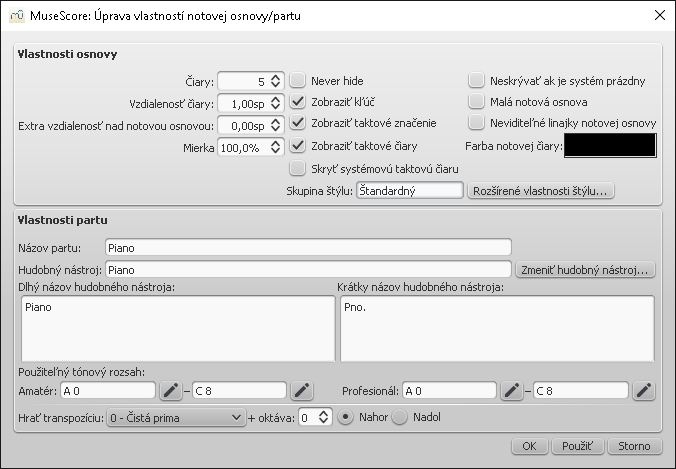
K dispozícii máte tri skupiny na základe charakteru danej notovej osnovy: štandardný, tablatúra, alebo perkusie. Skupina notovej osnovy závisí od typu hudobného nástroja: štandardné notové osnovy sa dajú použiť pre všetky nástroje okrem perkusií, ktoré využívajú špecifickú notovú osnovu. Notová osnova tabulatúr môže byť použitá iba v kombinácii so strunovými nástrojmi.
Viaceré možnosti sú spoločné pre všetky typy notových osnov:
- Názov
- Čitateľný názov
- Čiary
- Počet čiar tvoriacich notovú osnovu
- Vzdialenosť čiary
- Vzdialenosť dvoch čiar notovej osnovy, vyjadrená v medzerách (abbr.: sp), napríklad prednastavená vzdialenosť medzi dvoma čiarami notovej osnovy je 1.0. Vyššia hodnota vytvorí medzi čiarami väčšie vzdialenosti, nižšia hodnota túto vzdialenosť zúži. Zmena vzdialeností v štandardných notových osnovách nie je odporúčaná (je to však možné); iné skupiny môžu mať rozdielne prednastavené hodnoty, napríklad notová osnova tabulatúr má zvyčajne prednastavenú hodnotu 1.5 sp.
- Extra vzdialenosť nad notovou osnovou
- Upravuje vzdialenosť medzi dvoma susediacimi notovými osnovami (vo všetkých systémoch). Úpravu vzdialenosti môžete vykonať aj priamo v notovom zápise: kliknite na rázdne miesto v notovej osnove, stlačte tlačidlo Shift a potiahnite notovú osnovu nahor alebo nadol. (Ak chcete upraviť vzdialenosť iba v jednom riadku notovej osnovy daného systému, použite postup v sekcii Ukončenia a medzery).
- Zobraziť kľúč
- Zapína a vypína zobrazovanie kľuča v notovom zápise.
- Zobraziť taktové značenie
- Zapína a vypína zobrazovanie taktového značenia v notovom zápise.
- Zobraziť taktové čiary
- Zapína a vypína zobrazovanie taktových čiar v notovom zápise.
Rozšírené vlastnosti štýlu
Každý notový zápis je vytvorený so 17-timi preddefinovanými "šablónami" notových osnov (nejde o typ tejto Šablóny): jenda štandardná osnova, tri osnovy pre perkusie a 13 šablón tabulatúr. Každá šablóna má špecifické zobrazenie a funkcie a môže byť modifikovaná (každá notová osnova v zápise nezávisle). Taktiež je možné vytvoriť nové šablóny s rôznymi špecifikáciami.
Kliknite na tlačidlo Rozšírené vlastnosti štýlu... a zobrazí sa dialógové okno s rozšírenými možnosťami nastavenia. Okno úpravy štandardnej notovej osnovy vyzerá nasledovne:
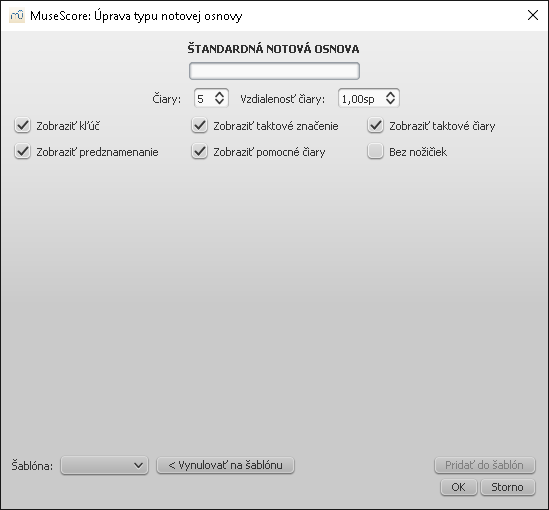
Okno úpravy osnovy pre perkusie vyzerá nasledovne:
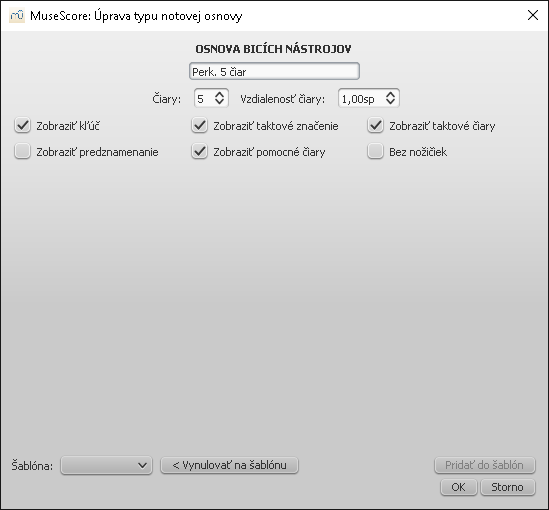
Okno úpravy tabulatúry vyzerá nasledovne:
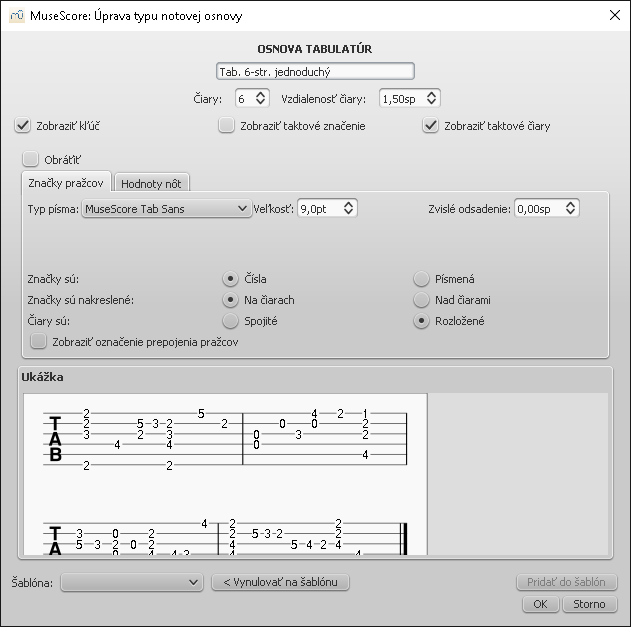
a tiež nasledovne:
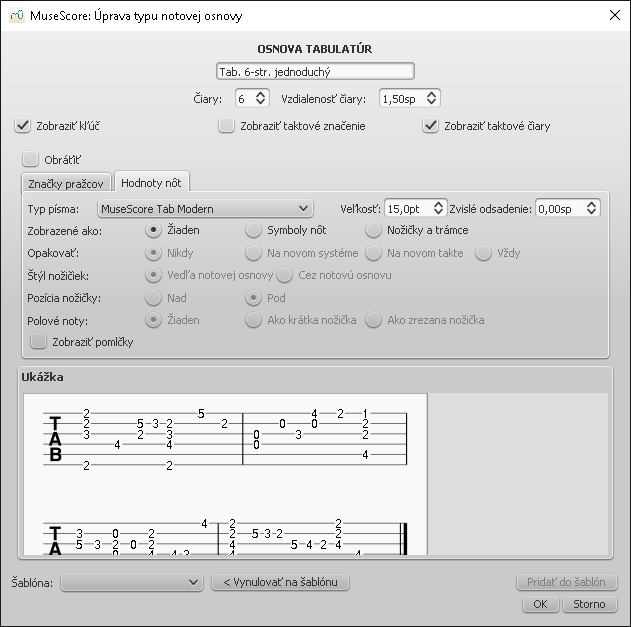
V okne sú dostupné nasledovné funkcie:
- Šablóna
-
Zobrazí všetky dostupné šablóny notovej osnovy, ktoré môžu byť použité na aktuálnu notovú osnovu.
< Vynulovať na šablónu
:Vynuluje všetky nastavenia notovej osnovy na zvolenú šablónu.
- Pridať do šablón
-
Pridá aktuálne nastavenia notovej osnovy ako novú šablónu (momentálne nie je implementované v programe).
- OK
-
Aplikuje zmeny a ukončí dialógové okno.
- Zrušiť
-
Ukončí dialógové okno bez vykonania zmien.
Špecifiká štandardnej osnovy a osnovy pre perkusie
- Zobraziť predznamenanie
- Zapína a vypína zobrazovanie predznamenania v notovom zápise.
- Zobraziť pomocné čiary
- Zapína a vypína zobrazovanie pomocných čiar v notovom zápise.
- Bez nožičiek
- Ak je táto možnosť zaznačená, noty nebudú mať nožičky, vlajočky ani trámce.
Špecifiká osnov tabulatúr
- Obrátiť
- Ak je táto možnosť nezaznačená, vrchná čiara tabulatúry reprezentuje najvyššiu strunu a spodná čiara tabulatúry najnižšiu strunu (najpoužívanejšie zobrazenie). Ak je možnosť zaznačená, vrchná čiara tabulatúry reprezentuje najnižšiu strunu a spodná čiara najvyššiu strunu (používa sa v talianskej notácii lutny).
Značky pražcov
Značky pražcov sú čísla alebo písmená označujúce pozíciu nôt na hmatníku. Nasledovné skupiny nastavení definujú vzhľad značiek pražcov:
- Typ písma
- Typ písma značiek. V súčasnosti sú k dispozícii 4 typy písma podporujúce všetky potrebné symboly v štyroch rôznych štýloch (modern serif, modern sans, Renaissance, Late Renaissance). V budúcnosti môže byť k dispozícii viacero typov písma (alebo možnosť používať vlastné).
- Veľkosť
- Veľkosť písma v typografických bodoch. Vstavané typy písma sú najlepšie zobrazované v rozsahu veľkostí 9-10 bodov.
- Zvislé odsadenie
- MuseScore sa snaží umiestňovať symboly vstavaných typov písma v správnom rozložení a tento parameter nie je potrebné meniť (prednastavené na 0). Ak sa v type písma nachádza symbol, ktorý nie je zarovnaný k základnej línii (alebo je v inom umiestnení, ktoré MuseScore neeviduje), zmenou odsadenia môžete posunúť symbol v zvislej osi nahor (záporné hodnoty) alebo nadol (kladné hodnoty). Hodnoty sú v sp.
- Čísla / Písmená
- Preferencia použitia čísel (‘1’, ‘2’...) alebo písmen (‘a’, ‘b’...) ako značiek pražcov. Ak používate písmená, ‘j’ je vynechané a ‘k’ je použité pre deviaty pražec.
- Na čiarach / Nad čiarami
- Preferencia umiestnenia značiek na čiarach strún alebo nad nimi.
- Spojité / Rozložené
-
Preferencia prechádzania čiar ‘cez’ značky pražcov alebo iba po značky.
Príklad číslovania s preferenciou rozložených čiar: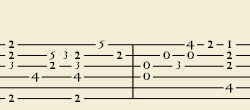
Príklad použitia písmen nad spojitými čiarami:
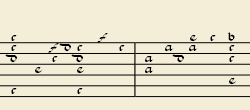
Príklad 'obrátenej' tablatúry (rovnaký obsah ako v príklade s číslami vyššie):
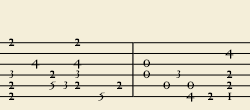
Hodnoty nôt
Tieto skupiny nastavení definujú vzhľad symbolov znázorňujúcich hodnoty nôt.
- Typ písma
- Typ písma symbolov zobrazujúcich hodnoty nôt. V súčasnosti sú k dispozícii 3 typy písma podporujúce všetky potrebné symboly v troch rôznych štýloch (modern, Italian tablature, French tablature). V budúcnosti môže byť k dispozícii viacero typov písma (alebo možnosť používať vlastné). Použitie je možné iba pri zaznačení možnosti Symboly nôt.
- Veľkosť
- Veľkosť písma v typografických bodoch. Vstavané typy písma sú najlepšie zobrazované vo veľkostí 15 bodov. Použitie je možné iba pri zaznačení možnosti Symboly nôt.
- Zvislé odsadenie
- Funkcia je rovnaká, ako pri značkách pražcov, ale vzťahuje sa na symboly hodnoty. Použitie je možné iba pri zaznačení možnosti Symboly nôt.
- Zobrazené ako: Žiaden
- Hodnota noty nebude zobrazená (ako vo vyššie uvedených príkladoch)
- Zobrazené ako: Symboly nôt
-
Symboly v tvare nôt budú zobrazené nad notovou osnovou. Ak je táto možnosť zaznačená, symboly budú zobrazené iba ak sa zmení hodnota noty, bez opakovania (prednastavené) sekvencie nôt rovnakých hodnôt.
Príklad hodnôt indikovaných symbolmi nôt: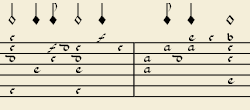
- Zobrazené ako: Nožičky a trámce
-
Nožičky nôt a trámce (prípadne vlajočky) budú zobrazené. Hodnoty sú indikované pre každú notu použitím rovnakej typografie, ako v štandardnej notovej osnove. Všetky príkazy štandardnej palety trámcov sú použiteľné aj na tieto trámce.
Príklad hodnôt indikovaných nožičkami nôt:
- Opakovať: Nikdy / Na novom systéme / Na novom takte / Vždy
- Nastavenie opakovania rovnakého notového symbolu, ak má viacero nôt v sekvencii rovnakú hodnotu. Použitie je možné iba pri zaznačení možnosti Symboly nôt.
- Vedľa notovej osnovy/ Cez notovú osnovu
- Preferencia zobrazovania nožičiek s fixnou výškou nad/pod notovou osnovou alebo prechádzajúcich cez notovú osnovu až po značenie pražca. Použitie je možné iba pri zaznačení možnosti Nožičky a trámce).
- Nad / Pod staff
- Preferencia zobrazovania nožičiek nad alebo pod notovou osnovou. Použitie je možné iba pri zaznačení možností Nožičky a trámce a Veďla notovej osnovy).
- Žiaden / Ako krátka nožička / Ako zrezaná nožička
- Voľba medzi troma rôznymi štýlmi zobrazovania nožičiek polových nôt. Použitie je možné iba pri zaznačení možností Nožičky a trámce a Veďla notovej osnovy).
- Zobraziť pomlčky
- Možnosť indikovať pomlčky prostredníctvom symbolov nôt; ak sa používa na zobrazenie pomlčiek, symboly nôt sú zobrazené na mierne nižšej pozícii. Použitie je možné iba pri zaznačení možností Symboly nôt.
Ukážka
Zobrazenie krátkej ukážky tabulatúry s aktuálne nastavenými parametrami.
Zmeniť hudobný nástroj
Hudobný nástroj môžete v notovom zápise zmeniť kedykoľvek. Nasledujúcou metódou zmeníte zvuk hudobného nástroja, názov notovej osnovy a správnu transpozíciu súčasne.
- Po pravom kliknutí na prázdnu časť taktu alebo názvu hudobného nástroja vyberte Vlastnosti osnovy...
- Kliknite na tlačidlo Zmeniť hudobný nástroj... (na pravej strane dialógového okna)
- Vyberte nový hudobný nástroj a kliknite na tlačidlo OK pre návrat do dialógového okna vlastností notovej osnovy.
- Pre návrat do notového zápisu kliknite na tlačidlo OK
Tento postup nie je identický s Priebežnou zmenou hudobného nástroja.